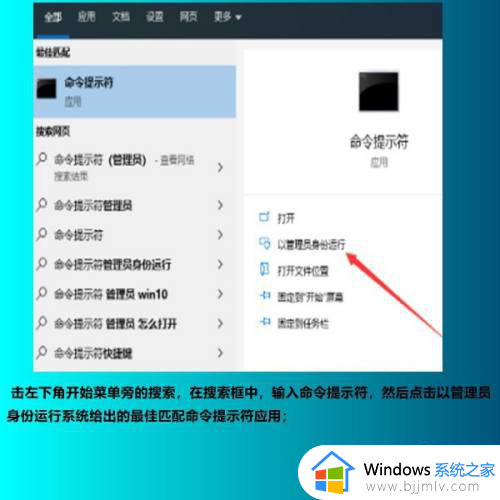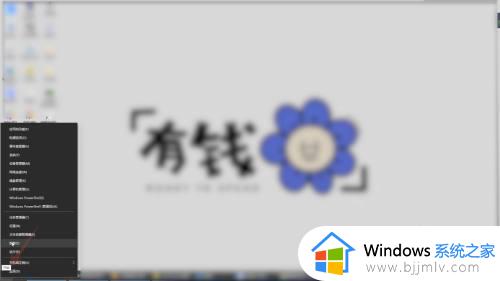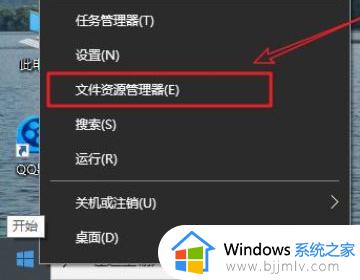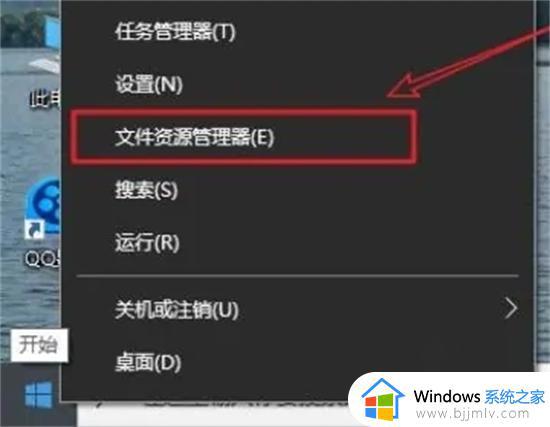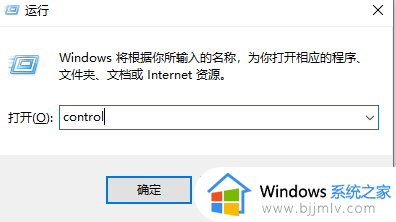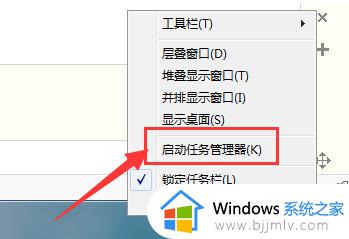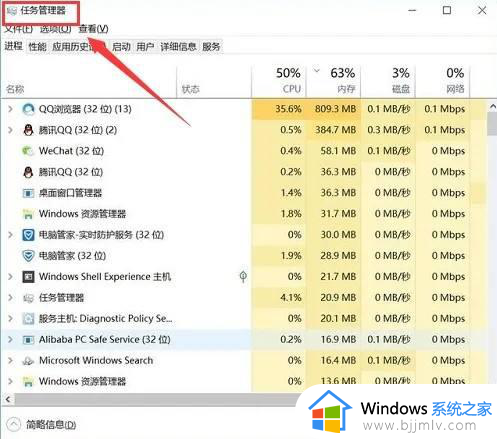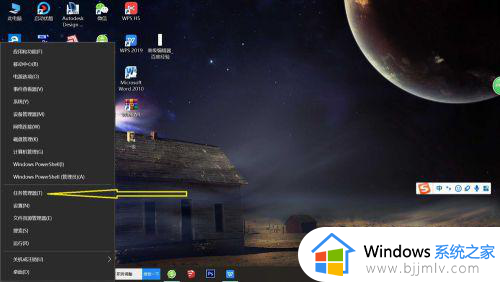电脑开机windows资源管理器未响应怎么办 电脑打开后资源管理器无响应解决方法
我们在日常操作电脑的过程中,经常也会用到windows资源管理器来进行文件的管理和分类,然而最近有小伙伴的电脑在开机进入桌面后,却莫名遇到了windows资源管理器无响应的问题,对此电脑开机windows资源管理器未响应怎么办呢?今天小编就带来电脑打开后资源管理器无响应解决方法。
具体方法如下:
1、击左下角开始菜单旁的搜索,在搜索框中,输入命令提示符,然后点击以管理员身份运行系统给出的最佳匹配命令提示符应用;
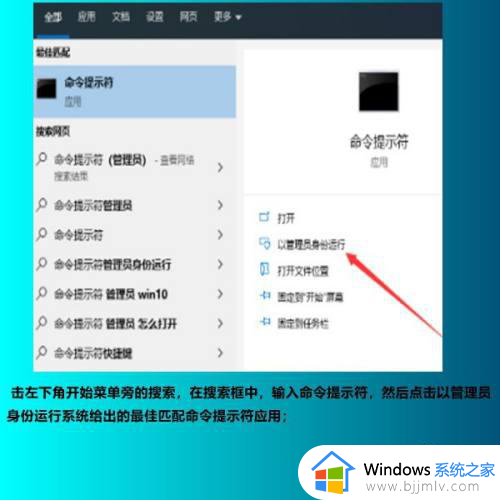
2、依次输入命令“Dism /Online /Cleanup-Image /ScanHealth”(注:这条命令将扫描全部系统文件并和官方系统文件对比,扫描计算机中的不一致情况)、“Dism /Online /Cleanup-Image /CheckHealth”(注:。这条命令必须在前一条命令执行完以后,发现系统文件有损坏时使用)、“DISM /Online /Cleanup-image /RestoreHealth”(注:这条命令将把那些不同的系统文件还原成官方系统源文件);
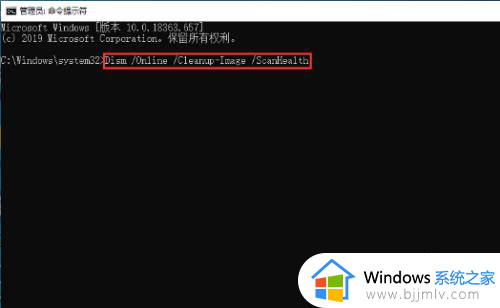
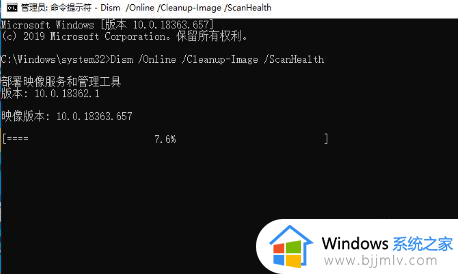

3、最后,再输入并回车执行:sfc /SCANNOW 命令即可;
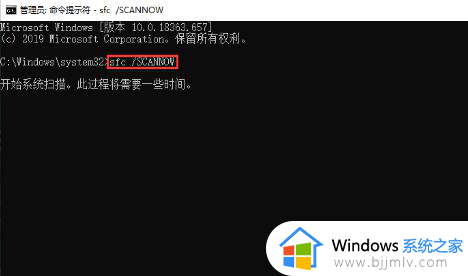
以上就是小编给大家讲解的电脑打开后资源管理器无响应解决方法了,有遇到这种情况的用户可以按照小编的方法来进行解决,希望本文能够对大家有所帮助。